シーンの任意のオブジェクトからアニメーション レイヤにアトリビュートを追加または除去できます。アトリビュートは複数のレイヤに割り当てることができますが、一度にキーフレームできるレイヤはひとつだけです。
既定では、選択したオブジェクトのすべてのアトリビュートが、作成時にレイヤに追加されます。この既定は、オブジェクトをアニメーション レイヤに追加オプション(Add Objects To Animation Layers Options)を使用して変更できます。
 を選択します。
を選択します。
オブジェクトをアニメーション レイヤに追加オプション(Add Objects To Animation Layers Options)が開きます。
レイヤにアトリビュートを個別に追加、または除去する場合は、リレーションシップ エディタ(Relationship Editor)、またはチャネル ボックス(Channel Box)を使用します。
チャネル ボックス(Channel Box)を使用してレイヤにアトリビュートを追加するには
 クリックし、ポップアップ メニューから選択したレイヤに追加(Add To Selected Layers)を選択します。
クリックし、ポップアップ メニューから選択したレイヤに追加(Add To Selected Layers)を選択します。
選択したアトリビュートがアニメーション レイヤに追加され、チャネル ボックス(Channel Box)でその値フィールドの色が変わります。これは、このアトリビュートがレイヤと関連付けられたことを示します。
チャネル ボックス(Channel Box)を使用してレイヤからアトリビュートを除去するには
 クリックし、ポップアップ メニューから選択したレイヤから除去(Remove From Selected Layers)を選択します。
クリックし、ポップアップ メニューから選択したレイヤから除去(Remove From Selected Layers)を選択します。
選択したアトリビュートが選択したレイヤから除去されます。チャネル ボックス(Channel Box)で、アトリビュート値フィールドのバックグラウンド カラーが変わります。これは、このアトリビュートとレイヤの関連付けが失われたことを示します。
リレーションシップ エディタ(Relationship Editor)を使用してアトリビュートを追加または除去するには
リレーションシップ エディタ(Relationship Editor)が開き、左側パネルにアニメーション レイヤすべてが、右側パネルに選択したオブジェクトが表示されます。
選択したレイヤに既に割り当てられているアトリビュートがすべてハイライトされます。
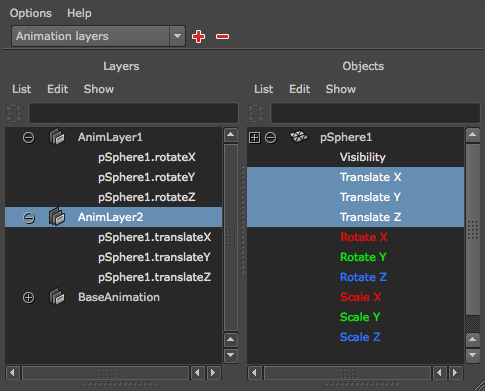
オブジェクトをアニメーション レイヤに追加オプション(Add Objects To Animation Layers Options)では、選択したレイヤにアトリビュートのグループを追加することもできます。
オブジェクトのキー設定可能なアトリビュートをすべてアニメーション レイヤに追加するには
 を選択します。
を選択します。
オブジェクトをアニメーション レイヤに追加オプション(Add Objects To Animation Layers Options)ダイアログ ボックスが開きます。
選択したタイプのキー設定可能なアトリビュートをアニメーション レイヤに追加するには
 を選択します。
を選択します。
オブジェクトをアニメーション レイヤに追加オプション(Add Objects To Animation Layers Options)ダイアログ ボックスが開きます。
選択したタイプのアトリビュートを除き、オブジェクトのキー設定可能なアトリビュートがすべて、選択したレイヤに追加されます。
オブジェクトのキー設定可能なアトリビュートをすべてアニメーション レイヤから除去するには
 クリックし、ポップアップ メニューから選択したオブジェクトの除去(Remove Selected Objects)を選択します。
クリックし、ポップアップ メニューから選択したオブジェクトの除去(Remove Selected Objects)を選択します。